Como Converter Arquivo RAR para ZIP no Windows

Você tem alguns arquivos RAR que deseja converter em arquivos ZIP? Aprenda como converter arquivo RAR para o formato ZIP.

Você está procurando um equivalente do iMovie para Windows 11/10? Descubra as alternativas do Windows ao iMovie que você pode experimentar para edição de vídeo.
O iMovie é um aplicativo de edição de vídeo disponível gratuitamente para usuários de Mac. Este software pode ser baixado em máquinas Mac e você pode editar vídeos sem qualquer experiência ou conhecimento técnico.
Infelizmente, o iMovie não está disponível para usuários do Windows e, por esse motivo, as pessoas geralmente procuram alternativas do Windows ao iMovie. Aqui, fizemos nossa pesquisa e selecionamos uma lista das melhores alternativas do iMovie para usuários do Windows.
Equivalente do iMovie para Windows
1. Clipchamp
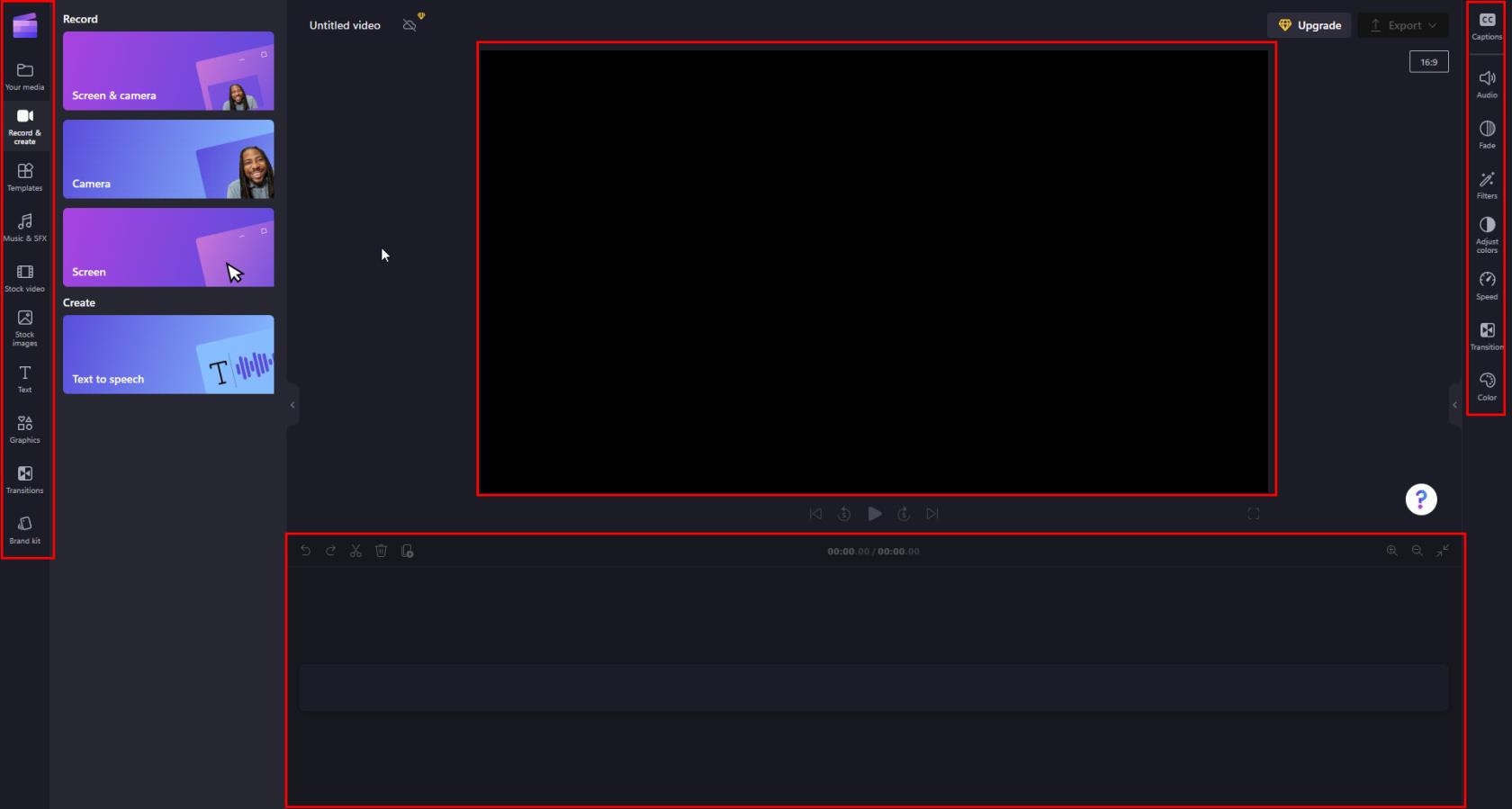
Equivalente do iMovie para Windows Clipchamp
Os usuários do Windows 11 obtêm o Clipchamp como seu software de edição de vídeo integrado com seu sistema operacional. Os usuários do Windows 10 também podem baixar a versão gratuita deste equivalente ao iMovie para Windows na Microsoft Store. Você pode considerá-lo como o equivalente gratuito do iMovie para Windows.
Recursos em destaque
Aqui está nosso artigo sobre o conjunto completo de recursos do Clipchamp e seu processo de trabalho.
2. Tiro Aberto
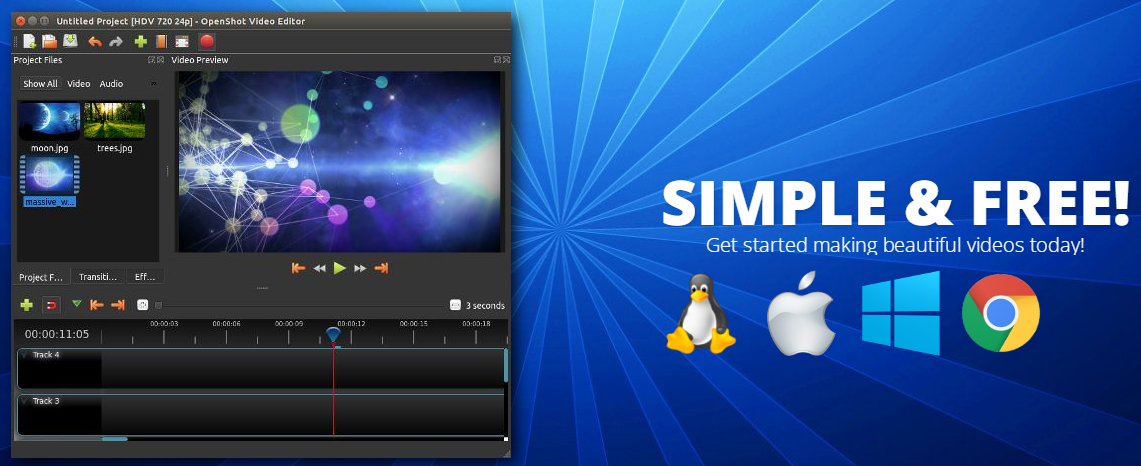
Alternativa ao iMovie para Windows 11 é Openshot (Foto: Cortesia de Openshot)
O editor de vídeo Openshot é um software poderoso, fácil de usar e com uma curva de aprendizado plana. Este aplicativo de código aberto pode ser baixado gratuitamente e usado em todos os sistemas operacionais populares, incluindo Windows, macOS e Linux.
Recursos em destaque
3. HitFilm Express
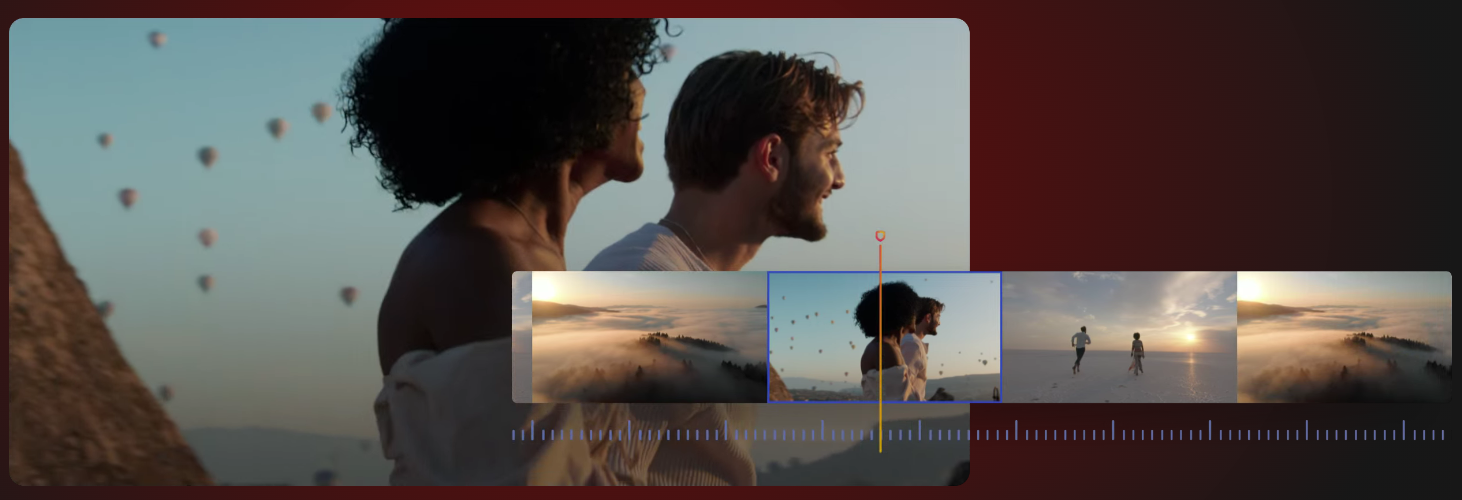
Uma alternativa do iMovie para Windows 11 é o HitFilm Express (Foto: Cortesia de HitFilm Express)
O HitFilm Express permite que você alcance sua visão, independentemente do seu nível de habilidade ou experiência. A tecnologia ultrarrápida deste equivalente do iMovie para Windows permite criar e editar vídeos na velocidade da luz.
Recursos em destaque
4. Davinci Resolve

Um equivalente do iMovie para Windows 11 é o Davinci Resolve (Foto cortesia de Davinci Resolve)
Davinci Resolve é um equivalente do iMovie para Windows onde você pode editar vídeos e realizar todo o trabalho de pós-produção. Ele vem com uma interface elegante que qualquer pessoa pode usar sem complicações. Esta poderosa ferramenta mantém a qualidade do vídeo original durante todo o processo de edição.
Recursos em destaque
5. Movavi
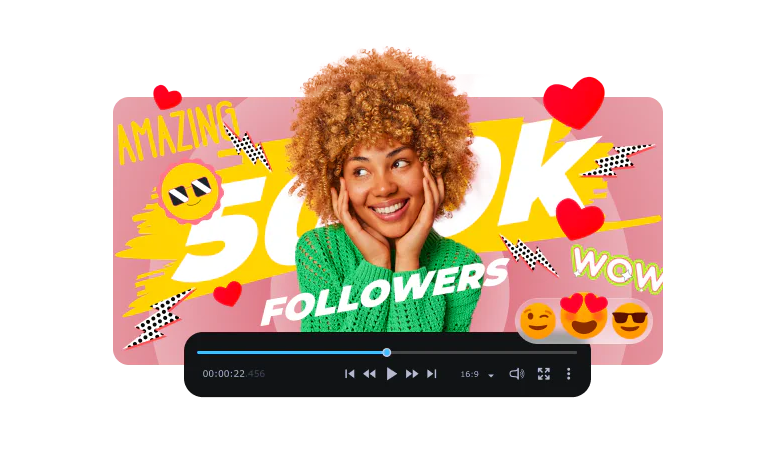
Equivalente ao iMovie para Windows Movavi
O Movavi é um software completo que funciona como criador de vídeo, editor, gravador de tela e conversor. Se você deseja criar um vídeo para o seu canal do YouTube ou apresentação no escritório, este software pode ajudá-lo com seus recursos poderosos.
Recursos em destaque
6. Shotcut
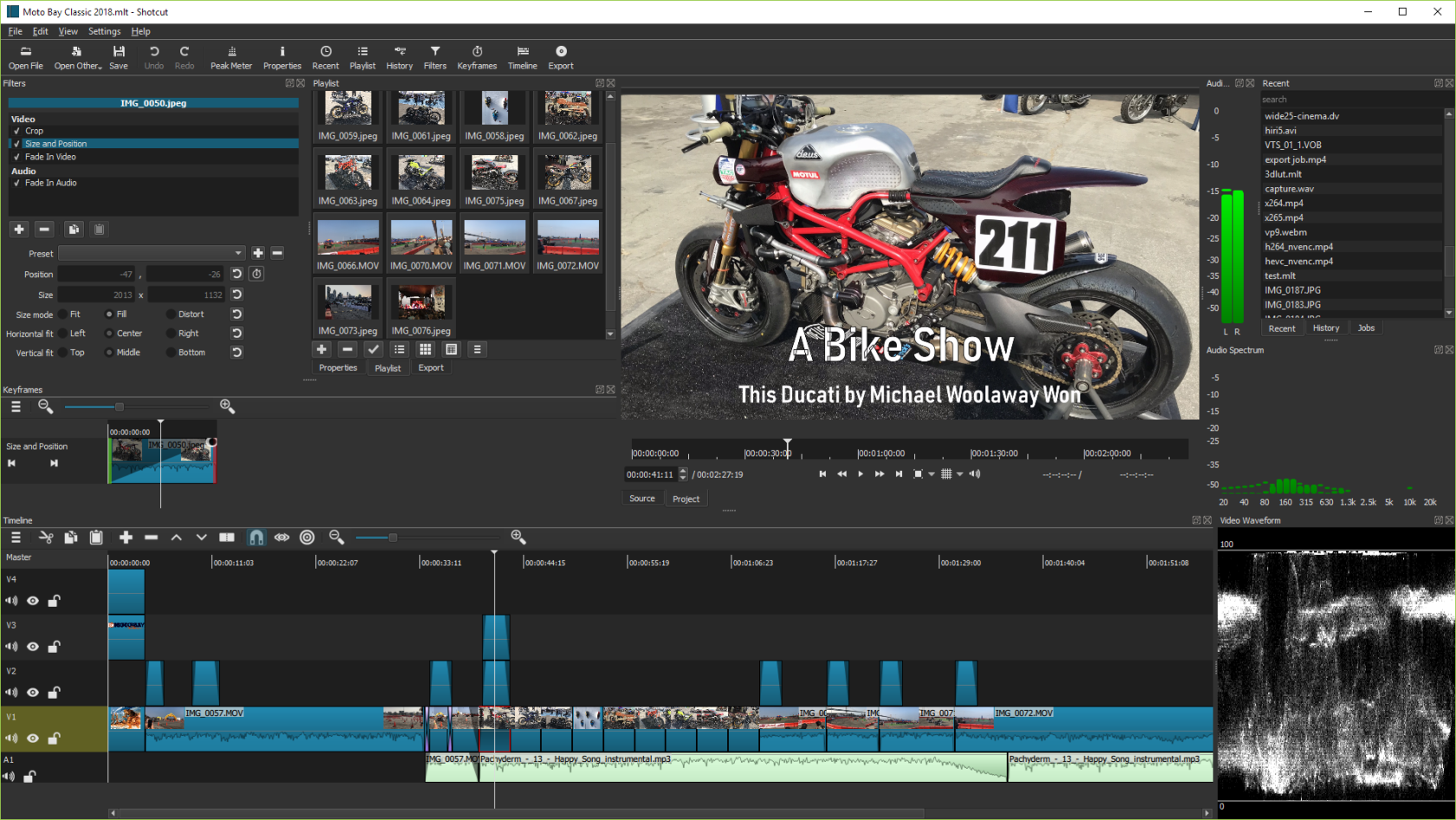
O equivalente gratuito do iMovie para Windows é Shotcut (Foto: Cortesia de Shotcut)
Shotcut é outro editor de vídeo de código aberto que chegou a esta lista de alternativas do Windows ao iMovie. Sua interface intuitiva torna mais fácil para usuários iniciantes criarem seus próprios vídeos. É uma ferramenta de plataforma cruzada para Windows, Mac e Linux.
Recursos em destaque
7. Trabalhos de luz
A melhor alternativa do iMovie para o Windows 11 é o Lightworks (Foto: Cortesia de Lightworks)
Lightworks é uma alternativa ao iMovie para Windows que permite liberar sua criatividade através da edição de vídeo. Possui uma versão gratuita que você pode usar se não precisar de nenhum recurso de nível profissional.
Recursos em destaque
8. Animotica
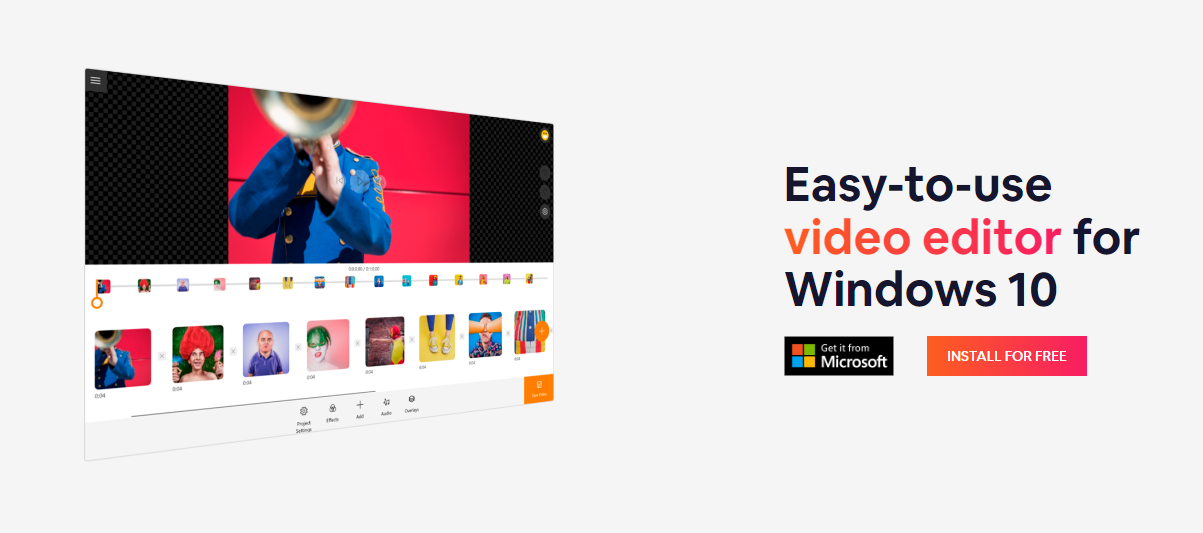
Um dos melhores equivalentes do iMovie para Windows é o Animotica (Foto: Cortesia de Animotica)
Animotica é uma ferramenta de criação de filmes simples e gratuita onde você pode criar vídeos para sua escola, aniversário, aniversário e diferentes plataformas de mídia social. Para usá-lo, você não precisa de nenhuma habilidade especial. Basta baixar e instalar este aplicativo e você poderá criar seu vídeo em cinco minutos.
Recursos em destaque
9. MiniTool MovieMaker
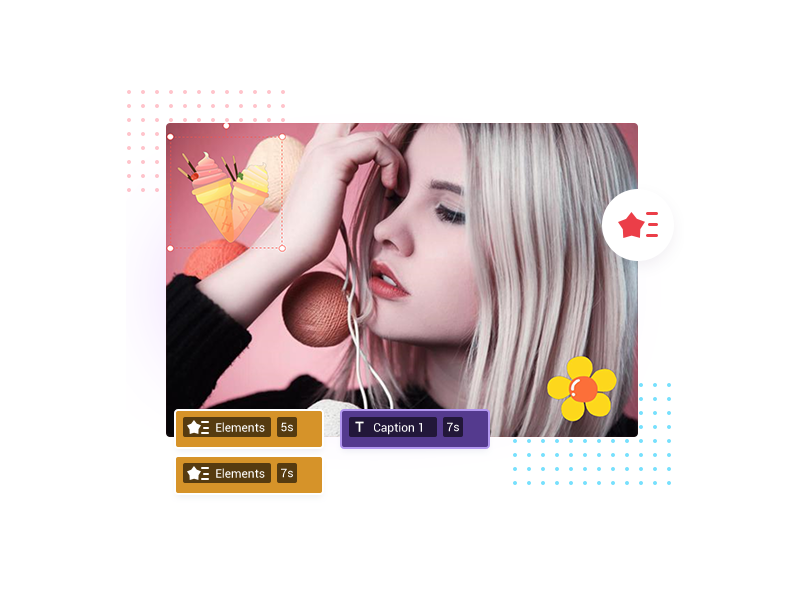
Melhor alternativa do iMovie para Windows MiniTool MovieMaker (Foto: Cortesia de MiniTool MovieMaker)
O MiniTool MovieMaker é um popular equivalente gratuito do iMovie para Windows. Mesmo os iniciantes podem baixar este aplicativo em seu computador Windows e começar a editar vídeos.
Recursos em destaque
Você pode ler este guia no MiniTool MovieMaker para aprender a usar esta ferramenta no Windows.
Conclusão
O iMovie é um aplicativo popular para edição de vídeo, mas está disponível apenas para usuários de Mac. Portanto, se você mudou para o Windows do Mac, pode estar procurando o equivalente do iMovie para Windows. Além deles, os usuários do Windows também procuram alternativas ao iMovie para Windows que permitam editar vídeos com facilidade.
Se você é um deles, confira esta lista da melhor alternativa do iMovie para Windows. Você pode ler os recursos e descobrir qual é o mais adequado para você. Se você achar este artigo útil, compartilhe-o com seus amigos. Se você acha que algum outro aplicativo deveria estar nesta lista, diga-nos nos comentários.
Além disso, leia sobre o software de edição de vídeo gratuito para Windows 11 .
Você tem alguns arquivos RAR que deseja converter em arquivos ZIP? Aprenda como converter arquivo RAR para o formato ZIP.
Você precisa agendar reuniões recorrentes no MS Teams com os mesmos membros da equipe? Aprenda como configurar uma reunião recorrente no Teams.
Mostramos como mudar a cor do destaque para texto e campos de texto no Adobe Reader com este tutorial passo a passo.
Neste tutorial, mostramos como alterar a configuração de zoom padrão no Adobe Reader.
O Spotify pode ser irritante se abrir automaticamente toda vez que você inicia o computador. Desative a inicialização automática seguindo estes passos.
Se o LastPass falhar ao conectar-se aos seus servidores, limpe o cache local, atualize o gerenciador de senhas e desative suas extensões de navegador.
O Microsoft Teams atualmente não suporta a transmissão nativa de suas reuniões e chamadas para sua TV. Mas você pode usar um aplicativo de espelhamento de tela.
Descubra como corrigir o Código de Erro do OneDrive 0x8004de88 para que você possa voltar a usar seu armazenamento em nuvem.
Está se perguntando como integrar o ChatGPT no Microsoft Word? Este guia mostra exatamente como fazer isso com o complemento ChatGPT para Word em 3 passos fáceis.
Mantenha o cache limpo no seu navegador Google Chrome com esses passos.






